SAP ERP 6.0 EHP4 on Oracle RAC ⑤ [SAP]
SAP ERP 6.0 EHP4 on Oracle RAC です。
前回からSAP/Oracleに必要なOS部分の設定を行っています。
前回書き忘れましたが、前回の設定はRACの全ノード(今回は2ノード)で行います。
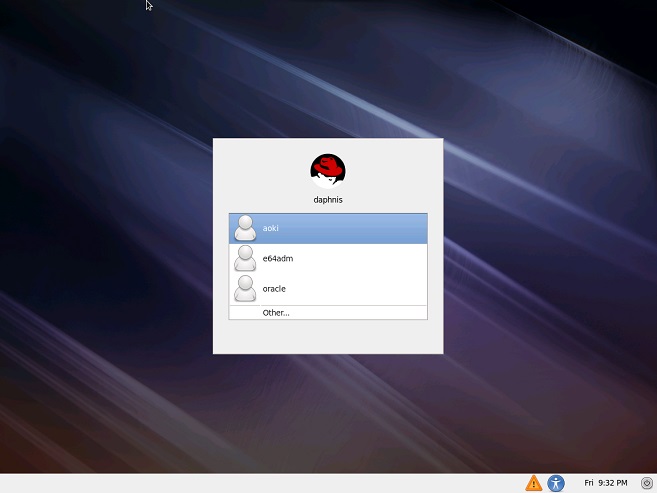
今回はiSCSIの接続と共有ディスクの設定を行います。
・iSCSI ディスク接続
RACで使用する共有ディスクをiSCSI Initiator で接続します。
RHEL6.5インストールの時に iSCSI Storage Client をインストールしているので iSCSI Initiator がインストールされていますが、SLESと違ってGUIのツールではありません。
その前に、iSCSI Target の Dicovery と login の認証で Incomming と Outgoing の両方を設定します。RHEL6.5の場合、両方共設定しない No Authentication か、両方を設定しないとうまく接続出来ない様です。
下はSLES11SP3 の iSCSI Target の認証設定です。

RHEL6.5の iSCSI Initiator の設定はファイル /etc/iscsi/iscsid.conf を設定し、iscsiadm コマンドで Targetを Discovery し、Login してディスクを接続します。
/etc/iscsi/iscsid.conf の矢印の箇所のコメントを外し、認証ユーザとパスワードを変更します。
Incomming と Outgoing が入れ替わるので注意が必要です。また、SLES側の制限で Incomming と Outgoing のユーザは別々にする必要がありました。

/etc/iscsi/iscsid.conf を設定したら、コマンドで iSCSI Target を Dicovery します。同時に iscsid サービスが起動されます。
iscsiadm -m discovery -t sendtargets -p pan-iscsi.soler.local
両方のサーバには iSCSI用とパブリック用と両方のネットワークがあるので、2重に Target が認識されています。
同一 Target が2重に見つかった状態だと、Target にうまく Login 出来ない様なので、パブリックLANの Target を削除し、iSCSI LANの Target だけにします。
iscsiadm -m node -o delete -T iqn.2014-07.local.soler:7aea96b7-5667-4569-8082-687241298400 -p 192.168.230.65:3260,1
iSCSI LAN の iSCSI Target に Login します。
iscsiadm -m node -T iqn.2014-07.local.soler:7aea96b7-5667-4569-8082-687241298400 -p pan-iscsi.soler.local:3260,1 --login

それぞれの状態一覧の詳細は以下で確認出来ます。
接続サーバ一覧詳細
iscsiadm -m discovery -P 1
登録ノード一覧詳細
iscsiadm -m node -P 1
ログインセッション一覧詳細
iscsiadm -m session -P 1

接続が完了すると、SCSIディスクとして iSCSIディスクが見えるようになり、パーティションを作成してフォーマットしてマウントしてファイルシステムとして使用できる様になります。
今回は Disk Utility がインストールされているので、これで iSCSIのディスクが確認出来ます。
/dev/sdb から /dev/sdg までが iSCSIのディスクです。

ディスクは Format Drive にて GUID Partition Table で初期化します。

そして Create Patition でパーティションを作成しますが、Format はしません。Type は Empty にします。

device /dev/sdb1 が認識されます。

残りのドライブも全部パーティション作成まで行います。
/dev/sdb1 から /dev/sdg1 まで作成しました。

iSCSIの接続は全ノードで行いますが、ディスクの初期化とパーティション作成は1つ目のノードだけで行い、他のノードでは同じ様に認識されます。
・Oracle ASM用のディスクの構成(ASMLIB)
RedHat Enterprise Linux 6.5 でRAC用にディスクを構成するために以下のパッケージをインストールします。
kmod-oracleasm-2.0.8.rh65-1.el6.x86_64.rpm
… ASMLib kernel driver これは Red Hat Network から
oracleasmlib-2.0.4-1.el6.x86_64.rpm
… Oracle ASMLib これは Oracle Technology Network から
oracleasm-support-2.1.8-1.el6.x86_64.rpm
… ASMLib サポートパッケージ これも Oracle Technology Network から
これらパッケージをインストールします。
yum install kmod-oracleasm-2.0.8.rh65-1.el6.x86_64.rpm

yum install oracleasmlib-2.0.4-1.el6.x86_64.rpm

yum install oracleasm-support-2.1.8-1.el6.x86_64.rpm

ASMLibの各パッケージをインストールしたら、以下のコマンドで初期設定します。
/usr/sbin/oracleasm configure -i
Oracleの実行ユーザ(oracle)とグループ(dba)を入力し、OSブート時からドライバを読み込みとディスクのスキャンを行う様に設定します。
続いて以下のコマンドで初期化します。
/usr/sbin/oracleasm init

共有ディスクにASMで使用するためにディスクにマークします。
/usr/sbin/oracleasm createdisk OCR /dev/sdb1
/usr/sbin/oracleasm createdisk RECO /dev/sdc1
/usr/sbin/oracleasm createdisk ARCH /dev/sdd1
/usr/sbin/oracleasm createdisk DATA /dev/sde1
/usr/sbin/oracleasm createdisk usr_sap /dev/sdf1
/usr/sbin/oracleasm createdisk sapmnt /dev/sdg1

パッケージのインストールはRACの全ノードで行いますが、初期設定とマークは共有ディスクへの設定なので1つのノードだけで行います。
他のノードでは以下のコマンドでディスクをスキャンして認識させます。
/usr/sbin/oracleasm scandisks

前回からSAP/Oracleに必要なOS部分の設定を行っています。
前回書き忘れましたが、前回の設定はRACの全ノード(今回は2ノード)で行います。
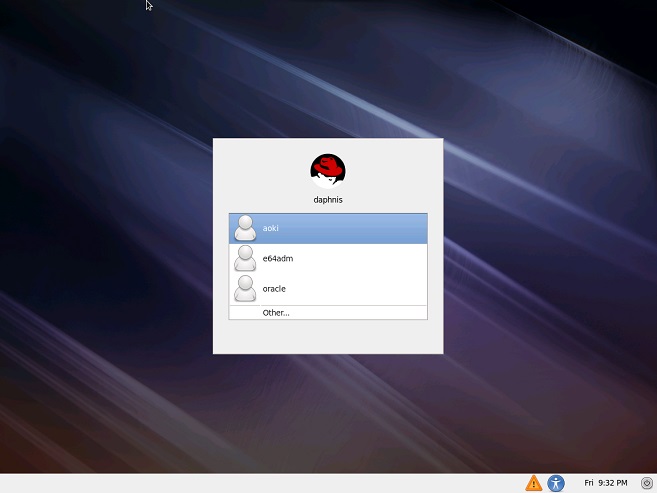
今回はiSCSIの接続と共有ディスクの設定を行います。
・iSCSI ディスク接続
RACで使用する共有ディスクをiSCSI Initiator で接続します。
RHEL6.5インストールの時に iSCSI Storage Client をインストールしているので iSCSI Initiator がインストールされていますが、SLESと違ってGUIのツールではありません。
その前に、iSCSI Target の Dicovery と login の認証で Incomming と Outgoing の両方を設定します。RHEL6.5の場合、両方共設定しない No Authentication か、両方を設定しないとうまく接続出来ない様です。
下はSLES11SP3 の iSCSI Target の認証設定です。

RHEL6.5の iSCSI Initiator の設定はファイル /etc/iscsi/iscsid.conf を設定し、iscsiadm コマンドで Targetを Discovery し、Login してディスクを接続します。
/etc/iscsi/iscsid.conf の矢印の箇所のコメントを外し、認証ユーザとパスワードを変更します。
Incomming と Outgoing が入れ替わるので注意が必要です。また、SLES側の制限で Incomming と Outgoing のユーザは別々にする必要がありました。

/etc/iscsi/iscsid.conf を設定したら、コマンドで iSCSI Target を Dicovery します。同時に iscsid サービスが起動されます。
iscsiadm -m discovery -t sendtargets -p pan-iscsi.soler.local
両方のサーバには iSCSI用とパブリック用と両方のネットワークがあるので、2重に Target が認識されています。
同一 Target が2重に見つかった状態だと、Target にうまく Login 出来ない様なので、パブリックLANの Target を削除し、iSCSI LANの Target だけにします。
iscsiadm -m node -o delete -T iqn.2014-07.local.soler:7aea96b7-5667-4569-8082-687241298400 -p 192.168.230.65:3260,1
iSCSI LAN の iSCSI Target に Login します。
iscsiadm -m node -T iqn.2014-07.local.soler:7aea96b7-5667-4569-8082-687241298400 -p pan-iscsi.soler.local:3260,1 --login

それぞれの状態一覧の詳細は以下で確認出来ます。
接続サーバ一覧詳細
iscsiadm -m discovery -P 1
登録ノード一覧詳細
iscsiadm -m node -P 1
ログインセッション一覧詳細
iscsiadm -m session -P 1

接続が完了すると、SCSIディスクとして iSCSIディスクが見えるようになり、パーティションを作成してフォーマットしてマウントしてファイルシステムとして使用できる様になります。
今回は Disk Utility がインストールされているので、これで iSCSIのディスクが確認出来ます。
/dev/sdb から /dev/sdg までが iSCSIのディスクです。

ディスクは Format Drive にて GUID Partition Table で初期化します。

そして Create Patition でパーティションを作成しますが、Format はしません。Type は Empty にします。

device /dev/sdb1 が認識されます。

残りのドライブも全部パーティション作成まで行います。
/dev/sdb1 から /dev/sdg1 まで作成しました。

iSCSIの接続は全ノードで行いますが、ディスクの初期化とパーティション作成は1つ目のノードだけで行い、他のノードでは同じ様に認識されます。
・Oracle ASM用のディスクの構成(ASMLIB)
RedHat Enterprise Linux 6.5 でRAC用にディスクを構成するために以下のパッケージをインストールします。
kmod-oracleasm-2.0.8.rh65-1.el6.x86_64.rpm
… ASMLib kernel driver これは Red Hat Network から
oracleasmlib-2.0.4-1.el6.x86_64.rpm
… Oracle ASMLib これは Oracle Technology Network から
oracleasm-support-2.1.8-1.el6.x86_64.rpm
… ASMLib サポートパッケージ これも Oracle Technology Network から
これらパッケージをインストールします。
yum install kmod-oracleasm-2.0.8.rh65-1.el6.x86_64.rpm

yum install oracleasmlib-2.0.4-1.el6.x86_64.rpm

yum install oracleasm-support-2.1.8-1.el6.x86_64.rpm

ASMLibの各パッケージをインストールしたら、以下のコマンドで初期設定します。
/usr/sbin/oracleasm configure -i
Oracleの実行ユーザ(oracle)とグループ(dba)を入力し、OSブート時からドライバを読み込みとディスクのスキャンを行う様に設定します。
続いて以下のコマンドで初期化します。
/usr/sbin/oracleasm init

共有ディスクにASMで使用するためにディスクにマークします。
/usr/sbin/oracleasm createdisk OCR /dev/sdb1
/usr/sbin/oracleasm createdisk RECO /dev/sdc1
/usr/sbin/oracleasm createdisk ARCH /dev/sdd1
/usr/sbin/oracleasm createdisk DATA /dev/sde1
/usr/sbin/oracleasm createdisk usr_sap /dev/sdf1
/usr/sbin/oracleasm createdisk sapmnt /dev/sdg1

パッケージのインストールはRACの全ノードで行いますが、初期設定とマークは共有ディスクへの設定なので1つのノードだけで行います。
他のノードでは以下のコマンドでディスクをスキャンして認識させます。
/usr/sbin/oracleasm scandisks





コメント 0